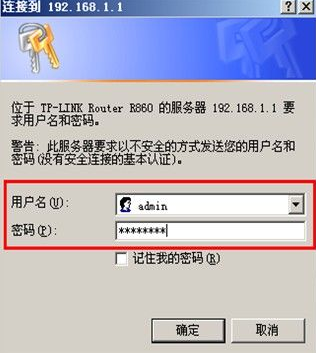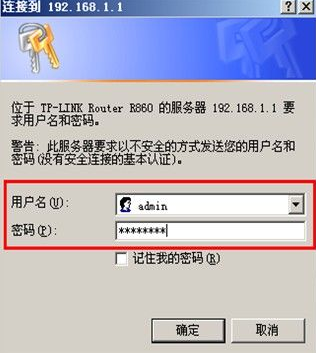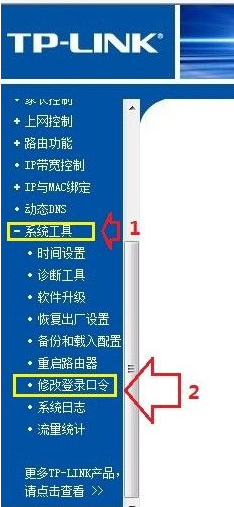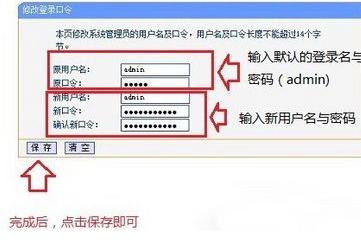Warning: Use of undefined constant title - assumed 'title' (this will throw an Error in a future version of PHP) in /data/www.zhuangjiba.com/web/e/data/tmp/tempnews8.php on line 170
详细教您路由器怎么设置密码
装机吧
Warning: Use of undefined constant newstime - assumed 'newstime' (this will throw an Error in a future version of PHP) in /data/www.zhuangjiba.com/web/e/data/tmp/tempnews8.php on line 171
2019年04月10日 12:00:00
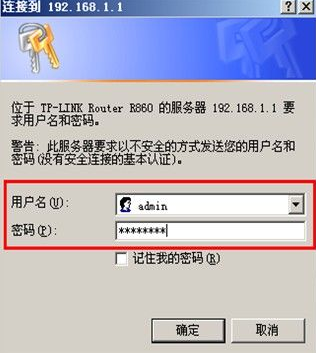
随着时代的发展,越来越多的家庭拥有了电脑,很多朋友家里还有多台电脑,这时候就需要路由器了,但是很多朋友不知道路由器怎么设置密码,别着急,下面小编来跟你说说路由器怎么设置密码。
现在很多家庭上网都通过了路由器,很多朋友也使用无线路由器设置了wifi,但是很多朋友却不知道怎么设置路由器密码,其实操作还是很简单的,下面就来看看小编是怎么操作的吧!
路由器怎么设置密码
1.打开IE浏览器,在地址栏输入192.168.1.1,然后按下回车键就会出现路由器登录框,输入用户名和密码进入路由器管理界面。
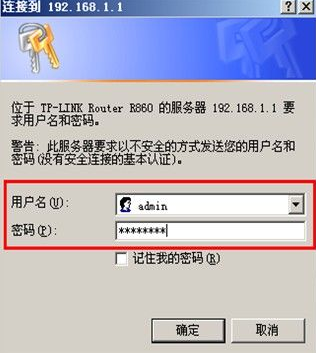
路由器密码电脑图解-1
2.在路由器管理界面的左侧菜单中,点击“系统工具”,然后再下面找到“修改登录口令”选项进入。,如下图:
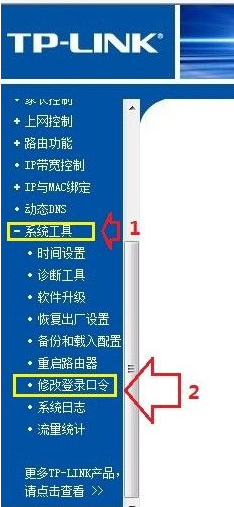
路由器怎么设置密码电脑图解-2
3.在右侧界面中先输入默认用户名与密码,接着在下方填写新的用户名与密码,点击确定即可。
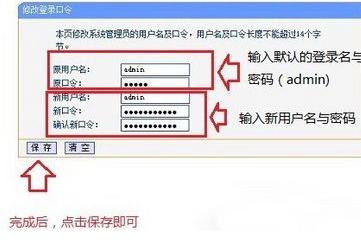
路由器怎么设置密码电脑图解-3